Chrome浏览器打开网页声音消失如何恢复音频播放

1. 检查系统与浏览器音量设置
- 确认电脑右下角系统音量未静音且滑块调高,笔记本电脑需检查功能键(如F10)是否误触静音。点击浏览器右上角音量图标,确保未被单独静音,可尝试拖动滑块调整音量并刷新页面测试。
2. 更新或修复音频驱动程序
- 按`Win+R`输入`dxdiag`,在“声音”选项卡记录声卡型号,到官网下载最新驱动并安装,重启电脑后测试。若驱动正常,可尝试右键声音图标选择“播放设备”,将默认设备设为正确选项(如扬声器或耳机)。
3. 清除浏览器缓存与Cookie
- 点击浏览器右上角三个点→“更多工具”→“清除浏览数据”,勾选“缓存图片和文件”、“Cookie及其他网站数据”,选择“全部时间”后点击“清除数据”。关闭浏览器重启,重新加载页面。
4. 禁用冲突的扩展程序
- 进入“扩展程序”页面(三个点→“更多工具”→“扩展程序”),逐个禁用已安装的插件,尤其是广告拦截类(如AdBlock),刷新页面测试。若问题解决,可保留禁用状态或更换同类插件。
5. 检查网页权限与代码
- 在浏览器设置→“隐私与安全”→“网站设置”→“媒体”,确保目标网站的声音权限为“允许”。右键网页选择“检查”(或按`Ctrl+Shift+I`),在“Console”标签查看是否有音频相关错误提示。
6. 更新浏览器版本
- 点击三个点→“帮助”→“关于Google Chrome”,自动检查更新并安装,重启浏览器后测试。旧版本可能存在兼容性问题,更新后可修复已知漏洞。
请根据实际情况选择适合的操作方式,并定期备份重要数据以防丢失。
猜你喜欢
谷歌浏览器浏览数据智能同步方法有哪些
 Chrome浏览器下载后如何设置浏览器书签自动排序
Chrome浏览器下载后如何设置浏览器书签自动排序
 如何修复谷歌浏览器网页加载慢的问题
如何修复谷歌浏览器网页加载慢的问题
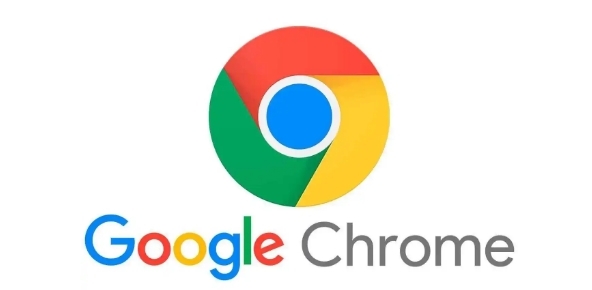 Google Chrome下载后插件无法显示图标怎么办
Google Chrome下载后插件无法显示图标怎么办


谷歌浏览器提供多种智能浏览数据同步方法,确保多设备数据一致。本文总结实用同步技巧,提升用户体验。

Chrome浏览器提供书签自动排序功能,用户可根据访问频率或自定义规则整理书签。该功能让常用网址一目了然,提高浏览效率。
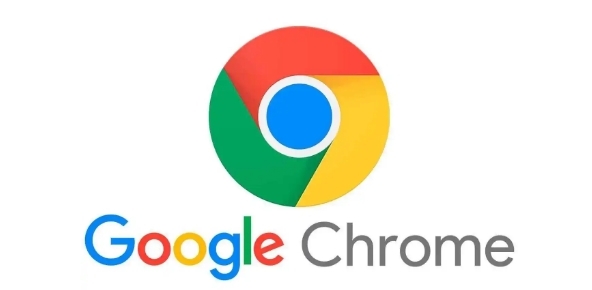
针对Google Chrome中网页加载缓慢的情况,采取一系列优化策略,提高页面加载速度,提升浏览体验。

Google Chrome下载后插件无法显示图标怎么办,提供图标显示异常的处理方案,确保插件正常显示和使用。

